
Apple Benutzer betrachten Safari aufgrund seiner Sicherheit, schnellen Leistung, Suchgeschwindigkeit und perfekten Kompatibilität mit Cupertino-Produkten als ihren bevorzugten Browser. Einige Benutzer sind sich jedoch möglicherweise nicht aller Merkmale und Funktionen bewusst, die Safari bietet. In diesem Beitrag werden wir einige versteckte Funktionen untersuchen, die dazu beitragen können, die Produktivität und Effizienz bei der Verwendung von Safari zu verbessern.
Entdecken Sie Safari
Effizientes und schnelles Surfen ist unerlässlich, und Tabbed Browsing ist dafür eine Schlüsselfunktion. Safari bietet verschiedene Tools, um die Navigation zu verbessern, z. B. die Möglichkeit, Registerkarten neu anzuordnen. Drücken Sie einfach die Schaltfläche und bestimmen Sie die Reihenfolge, in der die Registerkarten angezeigt werden sollen. Außerdem können Sie Registerkarten gruppieren, indem Sie die Umschalttaste gedrückt halten und mehrere Registerkarten auswählen, dann mit der rechten Maustaste klicken und „Registerkarten gruppieren“ wählen.
Eine weitere nützliche Option ist die Möglichkeit, Tabs stummzuschalten, die Audio abspielen oder Benachrichtigungen senden. Klicken Sie dazu einfach auf die Registerkarte und wählen Sie im Dropdown-Menü „Tab stummschalten“ oder „Andere Tabs stummschalten“ aus.

Safari bietet noch mehr Funktionen, um die Surfeffizienz und Produktivität zu verbessern. Eine davon ist die Möglichkeit, vollständige Screenshots einer Webseite zu erstellen und im PDF-Format zu speichern. Drücken Sie dazu einfach Befehlstaste + Umschalttaste + S und wählen Sie „Als PDF exportieren“ und wählen Sie dann den Speicherort für die Datei. Das resultierende PDF enthält die gesamte Webseite, einschließlich der Teile, die auf dem Bildschirm nicht sichtbar sind.
Ein weiteres nützliches Tool ist die Leseransicht, die Anzeigen, Bilder und unnötige Elemente von einer Webseite entfernt. Um es zu aktivieren, klicken Sie auf das Symbol „Reader“ in der Adressleiste. Die Leseansicht kann auch angepasst werden, indem Sie zu „Einstellungen“ > „Websites“ > „Lesemodus“ gehen.
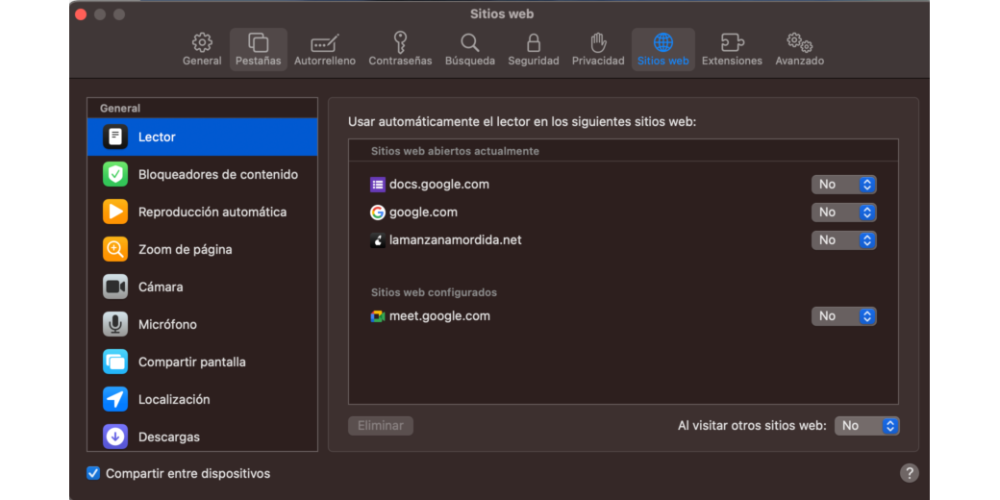
Erweiterte Konfiguration
Safari bietet auch die Möglichkeit, Ihr Surferlebnis anzupassen, indem Sie Ihre häufig besuchten Websites zur Lesezeichenleiste hinzufügen. Ziehen Sie einfach die URL aus der Adressleiste und legen Sie sie auf der Favoritenleiste ab. Sie können Ihre Lesezeichen auch in Ordnern organisieren, um sie übersichtlich und leicht zugänglich zu halten. Außerdem können Sie einen intelligenten Ordner erstellen, indem Sie zu Lesezeichen > Smart-Ordner hinzufügen gehen und die Parameter zum Filtern der Lesezeichen festlegen, die Sie in den Ordner aufnehmen möchten.
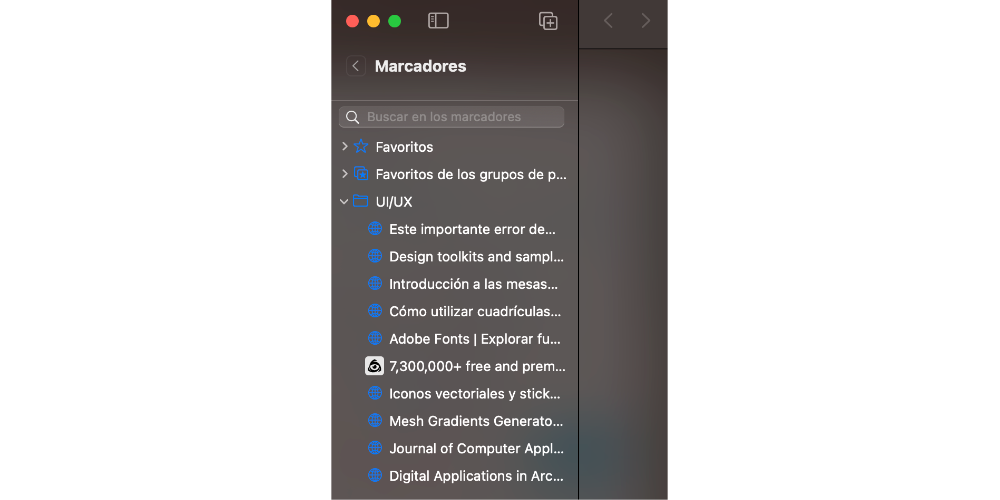
Safari verfügt wie der Rest von Apples Ökosystem über mehrere Sicherheits- und Datenschutzfunktionen. Sie können „Privates Surfen“ aktivieren, indem Sie darauf klicken, ein Safari-Fenster öffnen und Datei > Einstellungen > Allgemein > Neues privates Fenster auswählen. In diesem Modus speichert Safari Ihren Browserverlauf, Cookies oder Formularinformationen nicht.
Darüber hinaus enthält der native Browser von Apple neue Tastenkombinationen, die Ihre Suchgeschwindigkeit und -effizienz erhöhen können. Einige der nützlichsten Tastenkombinationen sind: Befehl + T zum Öffnen eines neuen Tabs, Befehl + W zum Schließen des aktuellen Tabs, Befehl + Umschalt + T zum erneuten Öffnen des zuletzt geschlossenen Tabs, Befehl + L zum Auswählen der Adressleiste, Befehl + F um Text auf der aktuellen Seite zu finden, und Befehl + R, um die aktuelle Seite neu zu laden.

Darüber hinaus können Sie mit Safari auch die Starteinstellungen anpassen, um sie besser an Ihre Vorlieben anzupassen, z. B. das Anzeigen Ihrer häufig besuchten Websites. Gehen Sie dazu zu Safari > Einstellungen > Allgemein und wählen Sie die Option, die Ihren Anforderungen am besten entspricht.